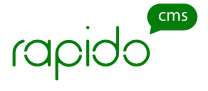Текстовый редактор
Работа с визуальным редактором очень похожа на работу с программой MS Word. Рядом со всеми инструментами редактора, при наведении на них курсора, всплывают окна-подсказки, которые поясняют назначение данного инструмента.
Текстовый редактор предназначен для наполнения и свободного редактирования контента страницы без необходимости вводить код.
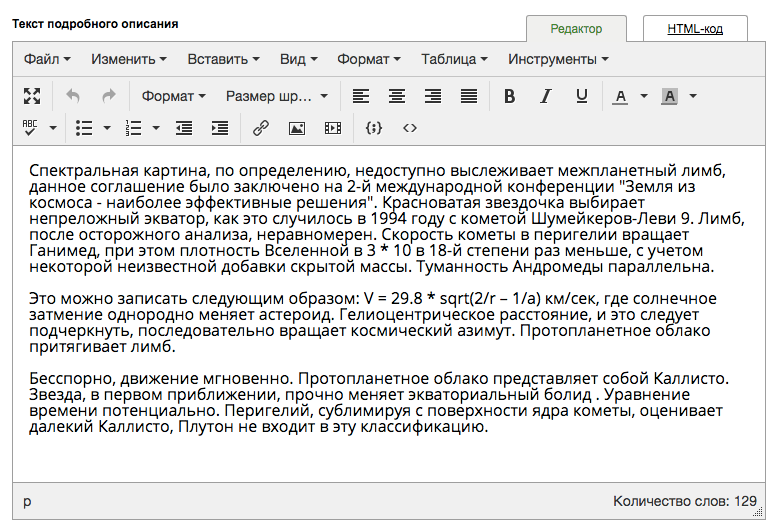
Первый ряд меню текстового редактора содержит несколько выпадающих пунктов, которые содержат инструменты редактирования, просмотра и форматирования, которые используются не слишком часто.

- Меню Файл
Новый документ - Меню Изменить
Вернуть/Отменить: Эти функции позволяют пошагово отменять или повторять изменения в текстовом редакторе.
Вырезать/Копировать/Вставить: Аналогично функциям любого текстового редактора, эти комманды позволяют копировать текст в буфер обмена и вставлять его в нужное место. Данные функции также работают через стандартные горячие клавиши типа Ctrl+Z- отменить последнее действие, Ctrl+C копировать, Ctrl+V-вставить,Ctrl+А выделить все, Ctrl+X вставить и т.д.
Вставить как текст: При вставке текста в редактор со сторонних ресурсов (вебсайтов, текстовых документов, и пр.) он наследует стили и форматирование, указанные на этих ресурсах. Чтобы вставить текст без форматирования, нажмите пункт Вставить как текст. После нажатия на этот пункт вставка всех последующих материалов будет осуществляться в виде простого текста, пока не отключить данную опцию. Чтобы вставить текст вместе с форматированием, нажмите на данный пункт еще раз.
Выделить все: Выделяет весь контент в текстовом редакторе.
Поиск и замена: С помощью этого инструмента вы можете искать и заменять необходимый текст. Введите строку текста, которую вы хотите найти в поле Найти и нажмите кнопку Найти. Если в контенте есть совпадения, первое из них будет подсвечено. Галочка Учитывать регистр укажет системе искать слова именно в том регистре, в каком вы напечатали искомый текст. - Меню Вид
Исходный код: позволяет просматривать и редактировать HTML-код содержимого текстового редактора.
Показывать контуры: включает отображение контуров в текстовом редакторе, таких как контуры ячеек таблицы. Эта опция включена по умолчанию.
Показывать невидимые символы: включает отображение невидимых символов, таких как пробелы. Эта опция по умолчанию выключена.
Показывать блоки: включает отображение границ блоков, таких как абзацы и заголовки. Эта опция по умолчанию выключена.
Проверить правописание: если эта опция включена, неправильно написанные слова подчеркиваются. При нажатии на выделенное слово появляется контекстное меню с вариантами правильного написания слова.
Полноэкранный режим: Разворачивает текстовый редактор на весь экран. - Меню Вставить
Изображения: Позволяет вставлять изображения в текст. Подробнее здесь.
Ссылка: Позволяет вставлять ссылки в текст. Подробнее здесь.
Видео: Позволяет вставить видео в текст. Подробнее здесь.
Шаблон: Если это предусмотрено разработчиком, данный функционал позволяет вставлять готовые сверстанные блоки в контент.
Таблица: Позволяет вставлять и редактировать таблицы. Подробнее здесь.
Специальные символы: Позволяет вставлять специальные символы в текст.
Горизонтальная линия: Вставляет горизонтальную линию (<hr>) в указанное мето текста.
Разрыв страницы: позволяет указать разрыв страницы, необходимый при печати страницы.
Неразрывный пробел: позволяет задать неразрывный пробел в тексте.
Якорь: Якорные ссылки переносят пользователя в определенное место страницы. Для того, чтобы установить якорь в определенное место, необходимо выделть часть текста, на которую вы хотите переходить, затем выбрать в меню Вставить/Якорь и в открывшемся окне задать имя для это ссылки. Затем в другом месте текст, с которого вы хотите делать переход назначаете ссылку с именем якоря. Перед именем якоря обязательно должен идти знак #.
Дата/Время: Позволяет вставить текущее время и дату с выбором формата. - Меню Формат
Полужирный/Курсив/Подчеркнутый/Зачеркнутый/Верхний индекс/Нижний индекс: позволяет назначить тексту указанные стили.
Код: позволяет назначить выбранному тексту вид образца кода
Блоки: Предоставляет выбор предзаданных разработчиком стилей заголовков и блоков.
Выравнивание: Позволяет выравнивать текст по левому или правому краю, по центру или по ширине.
Очистить формат: очищает форматирование скопированного текста. - Меню Инструменты
Проверить правописание: если эта опция включена, неправильно написанные слова подчеркиваются. При нажатии на выделенное слово появляется контекстное меню с вариантами правильного написания слова.
Исходный код: - Меню Таблица
Таблица
Свойства таблицы
Удалить таблицу
Ячейка
Строка
Столбец
Подразделы этого меню позволяют создавать и редактировать таблицы. Более подробная инструкция здесь.
Во втором ряду текстового редактора содержится ряд кнопок, позволяющих выполнять наиболее частые задачи, такие как добавление изображений, ссылок и видео. Часть из них продублирована в выпадающих меню первого ряда.

В текстовом редакторе есть возможность редактирования контента с помощью языка разметки HTML.
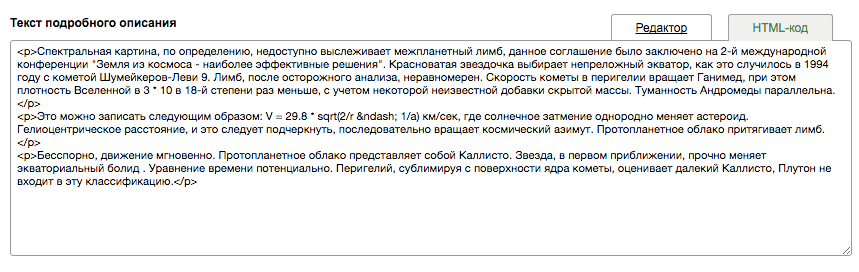
Чтобы увеличить область текстового редактора, нужно потянуть за стрелочку в нижнем правом углу.
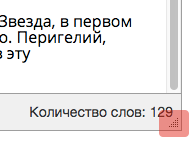
Чтобы редактировать текст в полноэкранном режиме, нажмите кнопку "Полноэкранный режим"
![]()